苹果手机作为一款备受喜爱的智能手机,其操作系统iOS给用户提供了丰富的功能和应用,有时候我们可能会发现手机上安装了一些内置软件,占据了宝贵的储存空间,而我们并不需要或使用这些应用。如何从苹果手机的设置里面删除这些软件呢?本文将为大家介绍苹果手机删除内置软件的方法,帮助我们更好地管理手机上的应用和储存空间。
苹果手机如何删除内置软件
方法如下:
1.解锁苹果手机,进入系统后,点击手机的设置图标进入。
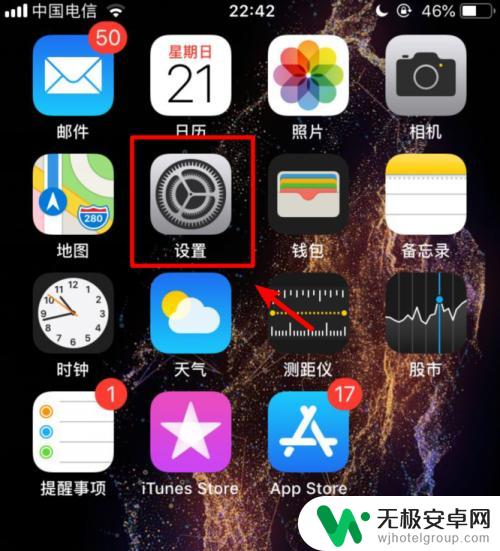
2.进入手机设置列表后,选择通用的选项,进入苹果手机通用设置。
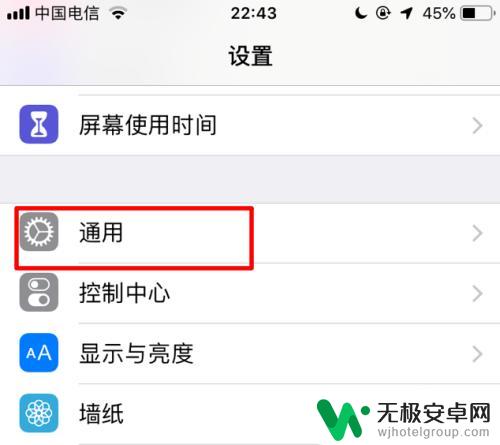
3.在通用设置列表中,选择iPhone储存空间的选项进入。
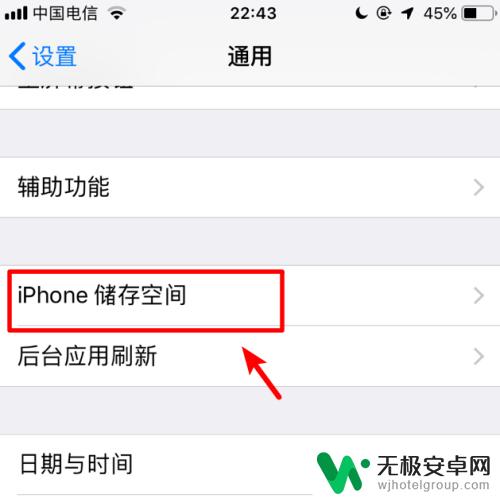
4.在iPhone储存空间界面下滑,可以看到应用占用的的大小。点击需要卸载的应用进入。
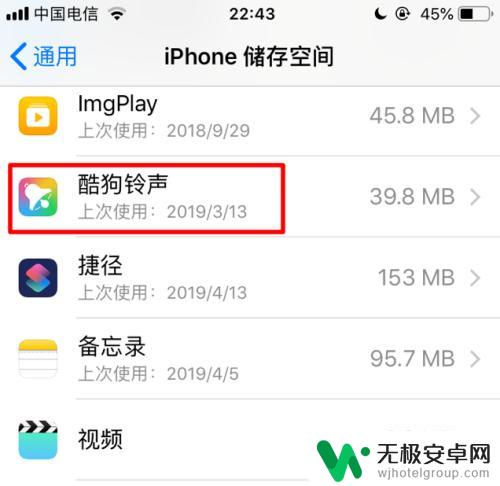
5.进入应用详情界面,点击下方的卸载应用的选项。
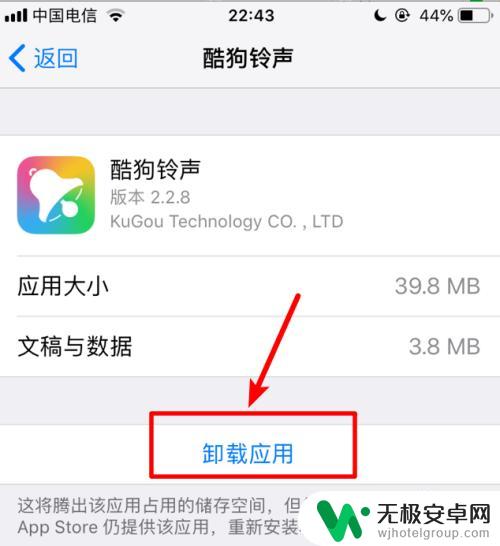
6.点击后在下方弹出的窗口中,再次点击卸载应用。即可将该应用从手机中卸载删除。
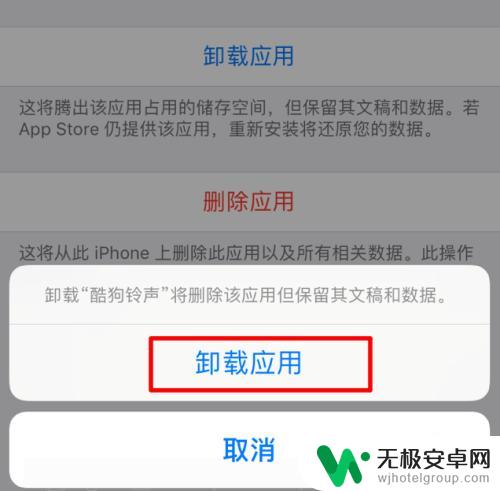
以上是关于如何从设置中删除应用程序的全部内容,如果有遇到相同情况的用户,可以按照小编的方法来解决。











